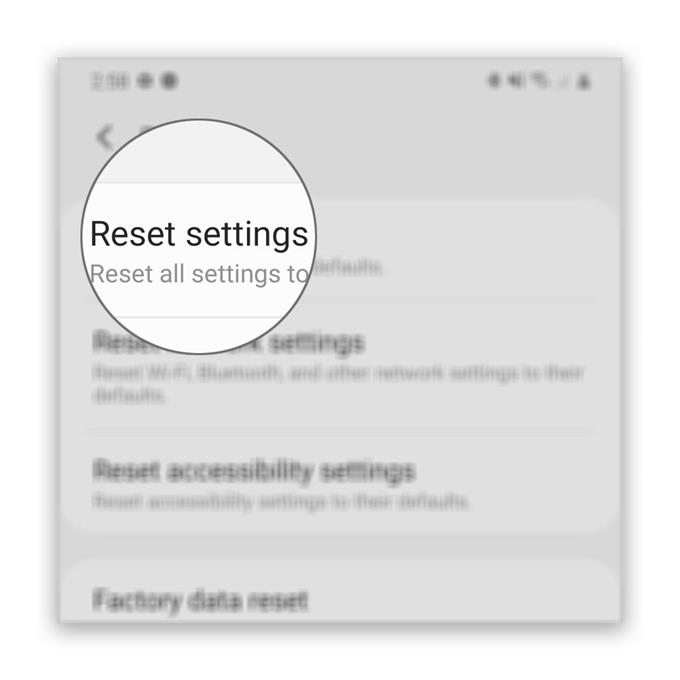Problemet med den flimrende skærm kan forekomme endog til avancerede enheder som Galaxy S20. Faktisk rapporterede nogle af vores læsere, der ejer denne enhed, allerede om et sådant emne. Hvis skærmen begynder at flimre, kan det være et tegn på et hardwareproblem, men der er altid en mulighed for, at det bare skyldes en mindre firmware eller app-relateret problem.
I denne vejledning leder jeg dig gennem fejlfinding af din Galaxy S20 med et displayproblem. Vi vil prøve at undersøge alle muligheder og udelukke dem efter hinanden. Hvis du er en af ejerne af denne enhed og i øjeblikket har et lignende problem, skal du fortsætte med at læse, da vi muligvis kan hjælpe.
Reparation af Galaxy S20 skærmflimrende problem
Brugt tid: 10 minutter
Hvis dette kun er et software-relateret problem, skal du være i stand til at løse det på egen hånd ved at udføre procedurerne herunder. Hvis det imidlertid er et hardwareproblem, er der kun så meget, du kan gøre ved det. Her er hvad du skal gøre:
- Gør tvungen genstart
Der er altid en mulighed for, at det flimrende problem skyldes en mindre app eller firmwareproblem. Derfor er den første ting, du skal gøre, at tvinge genstart af din Galaxy S20. Det er en simuleret batterifjernelse, der opdaterer din telefons hukommelse og genindlæser alle tjenester. Sådan gøres det:
1. Tryk på lydstyrkeknappen og tænd / sluk-knappen nede i 10 sekunder. Dette vil udløse, at telefonen slukkes og tændes igen.
2. Når logoet vises, skal du slippe begge taster og vente, indtil din telefon er færdig med at genstarte.Når genstarten er færdig, skal du prøve at se, om skærmen flimrer stadig.

- Nulstil alle indstillinger på din telefon
Hvis den tvungne genstart ikke kan løse problemet, er det muligvis problemet med indstillingerne på din enhed. Men da det er vanskeligt og tidskrævende at bestemme, hvilken indstilling der skal ændres, er det bedst at bare bringe alle indstillinger tilbage til fabriksstandarder. Du kan gøre det uden at slette dine filer og data.
En sådan procedure har faktisk vist sig at være effektiv til at løse problemer, der opstår uden åbenbar grund eller årsag.
Sådan nulstilles indstillingerne på din Galaxy S20.
Hvis dette ikke løser problemet, er den næste ting, du skal gøre, at gøre en fuldstændig nulstilling.

- Nulstil fabrikken til din telefon
Hvis de to første løsninger ikke fik løst problemet, skal du nulstille fabrikken. Der er altid en mulighed for, at det kun er et mindre firmwareproblem, men bortset fra det er dette din sidste udvej. Så hvis problemet stadig opstår efter nulstillingen, er det sandsynligvis et hardwareproblem.
Før reset skal du sørge for at oprette en sikkerhedskopi af dine vigtige filer og data. Når du er klar, skal du følge en af guiderne nedenfor for at nulstille din telefon.
Sådan Hard Nulstilles Galaxy S20 | En Master Reset Guide
Sådan fabriksindstilles Galaxy S20
Værktøj
- Android 10
Materialer
- Galaxy S20
De tre procedurer ovenfor er de eneste ting, du skal gøre for at udelukke muligheden for, at Galaxy S20-skærmflimrende problem er forårsaget af app- eller firmware-relaterede problemer. Så hvis flimringen fortsætter, selv efter at du har gjort løsningen, skal du tage telefonen til Samsung servicecenter i dit område og få en tekniker til at tjekke den for dig.
Som ejer skal du selvfølgelig være den første til at vide, om det skyldes fysisk eller væskeskade. Hvis teknikeren finder ud af, at problemet er med hardware, men ikke er forårsaget af fysisk eller væskeskade, kan enheden muligvis udskiftes.
Jeg håber, at denne enkle fejlfindingsguide har været nyttig på den ene eller den anden måde.
Understøtt os ved at abonnere på vores Youtube-kanal. Tak for at have læst!
- Sådan opretter du en påmindelse med Galaxy S20-kalender
- Sådan aktiveres Galaxy S20 Blue Light Filter
- Sådan nulstilles indstillinger for adgangspunktnavne (APN) på Galaxy S20